word如何打印标题每张都有?以下内容主要是在电子数码产品中针对遇上word怎么设置每页标题等问题,我们该怎么处理呢。下面就让我们一起来看看吧,希望能帮你解决到相关问题。
word如何打印标题每张都有
1、打开word文档,选中表格的标题行。
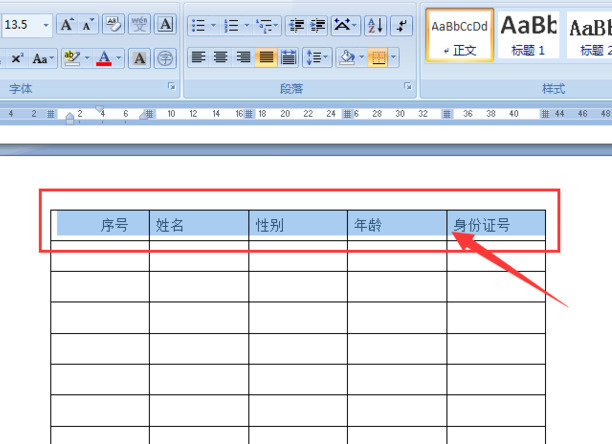
2、点击鼠标右键,选中【表格属性】
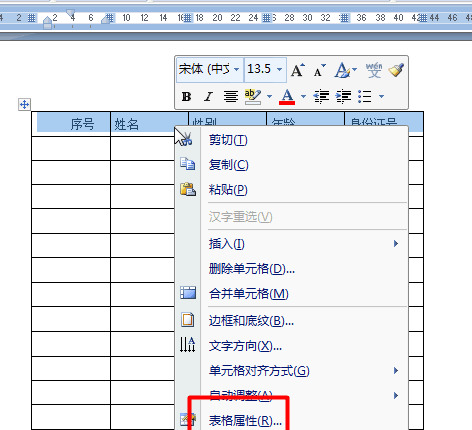
3、打开表格属性对话框,在行中勾选“在各页顶端以标题形式重复出现”命令,然后确定即可。
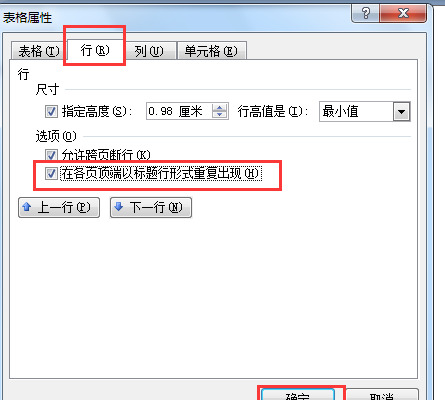
4、返回文档就可以看到,表格的每页都有标题行的内容了。
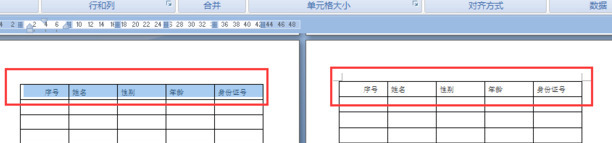
word怎么设置每页标题
第一:打开【word】,在第一页的位置,输入每页要写的标题,并且排好字体和格式,写好之后选中所有的标题;
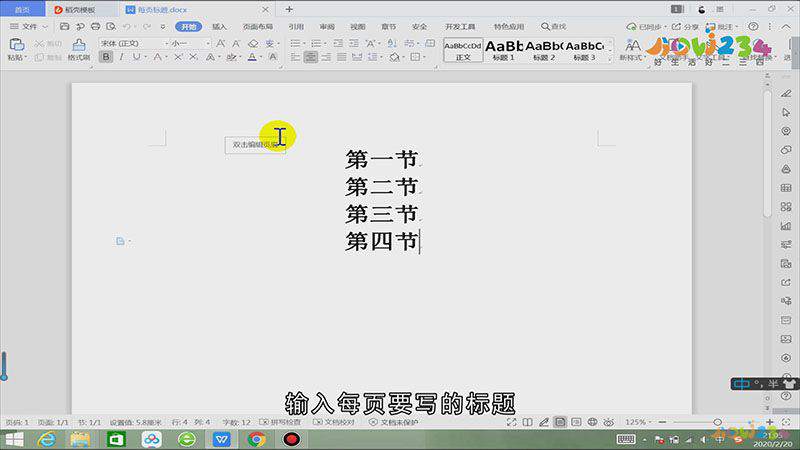
第二:在上方工具栏中,点击【段落】一栏的角标,在新的窗口中,找到并点击【换行和分页】;
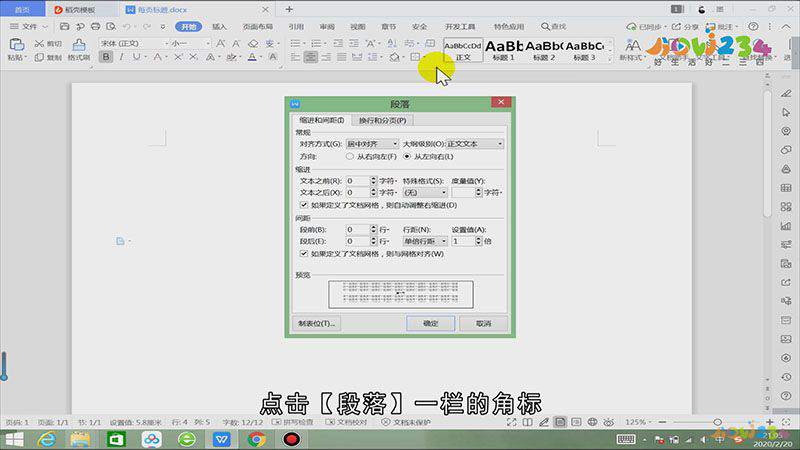
第三:然后在【分页】一栏中,勾选【段前分页】前面的对勾,接着点击【确定】,这样每一页都设置好了标题。
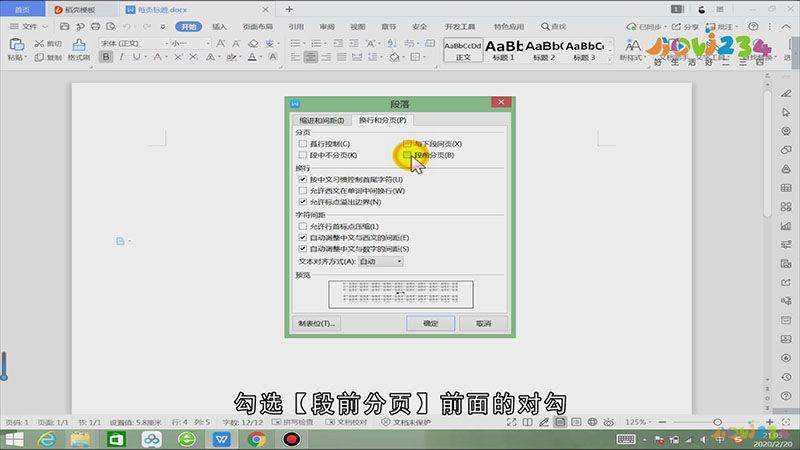
总结
本图文教程演示机型:Surface Go 2,适用系统:Windows 10,软件版本:WPS 2019;以上就是关于word怎么设置每页标题的全部内容,希望本文的介绍能帮你解决到相关问题,如还需了解其他信息,请关注本站其他相关信息。
